Fix - Foutcode 0x80070043 (Windows heeft geen toegang) op Windows 11
Veel Windows-gebruikers hebben te maken met problemen die verband houden met beschadigde Windows-systeembestanden, zoals het vastlopen van het systeem, een trage systeemfunctie en beveiligingsproblemen. Hierdoor zijn ze niet in staat om de systeembestanden te openen of een bepaalde applicatie uit te voeren en komen ze meestal een fout 0x80070043 tegen. De foutmelding wordt als volgt gelezen,
Windows heeft geen toegang
Controleer de spelling van de naam.Anders is er mogelijk een probleem met uw netwerk. Om te proberen netwerkproblemen te identificeren en op te lossen, klikt u op Diagnose.
Foutcode: 0x80070043
De netwerknaam kan niet worden gevonden.
Deze fout kan door verschillende omstandigheden worden veroorzaakt. Enkele van de mogelijke redenen kunnen zijn:
- Voorwaardelijke fout in Temp-map
- Beschadigde systeembestanden en systeemcorruptie
- SMB-bestandsoverdracht is niet toegestaan.
- Interferentieproblemen van derden
- Aanzienlijke corruptie van het besturingssysteem
In dit artikel hebben we zorgvuldig een verzameling oplossingen gepresenteerd waarmee u de fout 0x80070043 kunt oplossen.
Inhoudsopgave
- Oplossing 1: Stel de netwerk- en internetinstellingen in
- Oplossing 2: Wijzig de mapeigenschappen.
- Fix 3: Wis de tijdelijke map in de veilige modus
- Oplossing 4: Voer SFC- en DISM-scans uit
- Oplossing 5: gebruik het hulpprogramma Systeemherstel
- Fix 6: Voer een reparatie/schone installatie uit
- Fix 7: LAN-opstartbeleid activeren
Oplossing 1: Stel de netwerk- en internetinstellingen in
Deze oplossing kan worden gebruikt wanneer u geen toegang hebt tot een bepaald bestand of bepaalde map. Om dit in de eerste plaats te doen,
1. Openen Dashboard door in het zoekvak te typen.

2. Klik op Netwerk en internet > Netwerkcentrum.

3. Klik op Geavanceerde instellingen voor delen wijzigen .

4. Onder de Privaat Selectie, klik op het keuzerondje tegen Schakel Netwerkdetectie in en Schakel bestands- en privédeling in.

5. Evenzo, onder gast of publiek selectie, doe dan hetzelfde als hierboven.

6. Nu, onder alle netwerken, klik op het keuzerondje bij de eerste optie, zoals weergegeven in de afbeelding.

7. Onder de Verbindingen voor het delen van bestanden , zorg ervoor dat deze is ingesteld zoals weergegeven in de afbeelding.

8. Onder Wachtwoord , klik op het keuzerondje zoals weergegeven in de afbeelding.

9. Zodra alles is ingesteld, klikt u op Wijzigingen opslaan.

10. Start uw systeem opnieuw op en kijk of de fout is opgelost.
Oplossing 2: Wijzig de mapeigenschappen.
Om deze fout op te lossen, moeten we soms de mapeigenschappen instellen die u wilt openen. Om dit te doen,
1. Klik met de rechtermuisknop op de map of het bestand waarmee u een probleem hebt, en selecteer Eigenschappen.

2. Onder de Beveiliging tabblad, klik op Bewerking.

3. Klik op Toevoegen.

4. Typ Iedereen.

5. Selecteer nu Iedereen en bekijk de vakjes onder Toestaan en klik Van toepassing zijn.

6. Onder Delen tabblad, Klik op Delen .

7. Selecteer nu Iedereen en onder Toestemming Kiezen Lezen schrijven . Klik op Delen.
OPMERKING: U wordt gevraagd om toegang tot het publiek te delen, klik op Ja.

8. Klik ten slotte op Gedaan en Start uw systeem opnieuw op.

Fix 3: Wis de tijdelijke map in de veilige modus
Als het probleem optreedt vanwege een voorwaardelijke fout, moet u de tijdelijke bestanden met de extensies .tmp of .temp in een veilige modus verwijderen. Om dit te doen:
1. Druk op Win + I openen Instellingen , Klik op systeem > Herstel.

2. Klik op Start nu opnieuw.

3. Het systeem gaat naar de automatische reparatiemodus.

4. Klik op Geavanceerde opties.

5. Klik op Problemen oplossen.

6. Klik in het venster Geavanceerde opties op Opstartinstellingen.

7. Druk op F5 opstarten Schakel Veilige modus met netwerkmogelijkheden in.

8. Nu moet u inloggen met uw wachtwoord.
9. Zodra het systeem opstart, drukt u op Win+R om de te openen Rennen Dialoogvenster en type %temp%

10. Selecteer alle bestanden, klik met de rechtermuisknop en verwijder ze.

11. Start uw systeem opnieuw op en kijk of de fout is verholpen.
Oplossing 4: Voer SFC- en DISM-scans uit
De systeembestanden op uw computer zijn mogelijk beschadigd en geven uiteindelijk de fout 0x80070043 weer. We moeten de DISM- en SFC-scans uitvoeren om dit op te lossen. Volg de onderstaande stappen:
1. In de rennen raamtype: cmd en druk op Cltr+Shift+Enter om een verhoogde opdrachtprompt te openen.
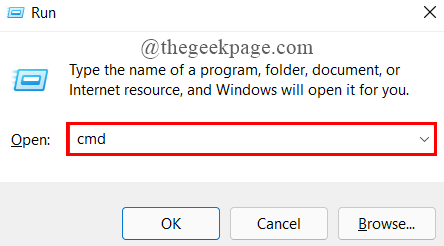 2. Typ nu het onderstaande commando en druk op Binnenkomen . |__+_|
2. Typ nu het onderstaande commando en druk op Binnenkomen . |__+_| 
3. Zodra de scan is voltooid, sluit u de opdrachtprompt en start u uw computer opnieuw op.
4. Open opnieuw de verhoogde opdrachtprompt vergelijkbaar met stap 1.
5. Typ nu het onderstaande commando en druk op Binnenkomen.
|__+_| 
OPMERKING: verbind uw systeem met een stabiele internetverbinding, aangezien dit de Windows Update-component gebruikt om equivalenten voor de beschadigde systeembestanden te downloaden en te installeren.
6. Als je klaar bent, typ je Uitgang en sluit de opdrachtprompt.

7. Start uw systeem opnieuw op en kijk of de fout is opgelost.
Oplossing 5: gebruik het hulpprogramma Systeemherstel
Als u onlangs uw systeem hebt gewijzigd, hebben deze wijzigingen mogelijk uw systeembesturingssysteem verstoord en de fout 0x80070043 veroorzaakt. Volg de onderstaande stappen om het probleem op te lossen.
OPMERKING: Alle wijzigingen die u aanbrengt voordat de herstelfunctie wordt toegepast, worden verwijderd. Dit omvat alle geïnstalleerde applicaties, games, apps en andere software.
1. Open het Configuratiescherm door in het zoekvak te typen.

2. Zoek naar herstel in het Configuratiescherm.

3. Klik op Systeemherstel openen .

4. Klik in het geopende venster op Volgende.

5. Selecteer nu het herstelpunt en klik op Volgende.

6. Zodra het juiste herstelpunt is geselecteerd, klikt u op Finish.

7. Nadat het proces is gestart, wordt het systeem opnieuw opgestart en wordt de vorige status geactiveerd. Kijk ten slotte of de fout is opgelost.
Fix 6: Voer een reparatie/schone installatie uit
Als alle bovenstaande fixes u niet hebben geholpen bij het oplossen van het probleem, kan de laatste poging een schone installatie of een reparatie-installatie van uw besturingssysteem zijn, waardoor alle Windows-componenten, inclusief de opstartgegevens, worden gereset.
Schone installatie
1. Zorg ervoor dat uw systeem compatibel is om Windows 11 te installeren. U kunt dit controleren met de app PC Health Check. Download het van hier .

2. Maak een back-up van de bestanden en apps die u op uw pc hebt op One Drive of een externe harde schijf. Dit wordt gedaan omdat een schone installatie alle bestanden en programma's zal wissen.
3. Mogelijk hebt u de productsleutel van Windows 11 nodig. In de meeste gevallen is de reeds geïnstalleerde Windows-productsleutel nodig.
4. Download Create Windows 11 Installation Media van hier . Installeer het.
OPMERKING: Dit wordt gebruikt om een schone installatie uit te voeren.

5. Start uw pc opnieuw op. Zodra de pc opnieuw is opgestart, drukt u op de F2 sleutel om alle opstartopties te krijgen en de installatiestroom te volgen en Windows 11 te installeren.
Reparatie installeren
1. Typ Reset deze pc in het zoekvak en druk op Enter.

2. Klik op PC resetten.

3. U kunt de optie kiezen op basis van uw behoefte.

4. Klik op de tweede optie.

5. Klik ten slotte op Resetten.

Fix 7: LAN-opstartbeleid activeren
Deze fix wordt meestal gebruikt in Windows 10, omdat Windows 11 home niet de editor voor lokaal groepsbeleid heeft. Als u iemand bent die Windows 11 Pro-, Enterprise- en Education-edities gebruikt, kunt u deze oplossing gebruiken
1. Open het venster Uitvoeren en typ gpedit.msc , en druk op Binnenkomen.

2.Selecteer nu Lokaal computerbeleid > Computerconfiguratie > Beheersjablonen.

3. Klik op Systeem > Aanmelden.

4. In de aanmeldingsmap, klik met de rechtermuisknop aan Altijd wachten op het netwerk bij het opstarten en inloggen van de computer, klik op Bewerking.

5. Klik nu op Ingeschakeld.

6. Start uw systeem opnieuw op om te zien of de fout is verdwenen.
Dat is alles.
Ik hoop dat dit artikel informatief is geweest.
Reageer en laat ons weten welke oplossing je heeft geholpen.
Bedankt voor het lezen.